当您按照步骤在产品管理中将产品分类以及产品详细信息添加完成后,接下来就可以将你的产品进行展示了(展示的产品和类别都是你在产品数据录入时添加的数据,如还没有添加,请先参考秒杀、团购产品录入帮助并完成再进行展示)。
第一步:建立秒杀、团购详情页
(在添加详情插件模块添加后高度缩小到最小)
1.依次点击 页面管理-创建新页面

2,录入页面名称-网页地址-选择好底板-导航页设置为不显示

我们会新建一个页面,然后将秒杀详情模块拖在这个页面,此页面用来放置您在录入秒杀产品数据时添加的详细信息,无论有多少产品,都直接套用该页面来作显示界面,拖动一次即可:
添加页面完成后,将“插件”里面的“秒杀”拖到此页面,系统弹出以下选择框,选择“秒杀详情”:

选择“秒杀详情”后,系统提示需要与秒杀列表配合使用,点击“确定”:
可以看到页面中已经弹出产品详情,效果如下:

以下是秒杀详情的展示效果

补充说明:
详情插件模块添加后高度缩小到最小
点击上方的“样式设置”
可以设置秒杀详情展示的样式.

例如,如果您希望只显示秒杀价格而不显示原价可以去原价勾选,选定好后,点击“保存”即可

保存页面,第一步建立产品详情页面就完成了!
第二步:建立秒杀列表页
建立产品列表我们需要新建一个页面。
1.依次点击 页面管理-创建新页面

2,录入页面名称-网页地址-选择好底板-导航显示可以根据需要设置是否显示

3,建立新页面后,在此新页面将“插件”里面的“秒杀插件”拖动出来,系统再次弹出以下选择框:

选择“产品列表”,页面效果如下图所示:

保存页面,产品列表模块就完成了。

以下秒杀列表展示效果

4,模块上方点击设置-链接设置。设置详情链接和更多指向 分类链接指向。
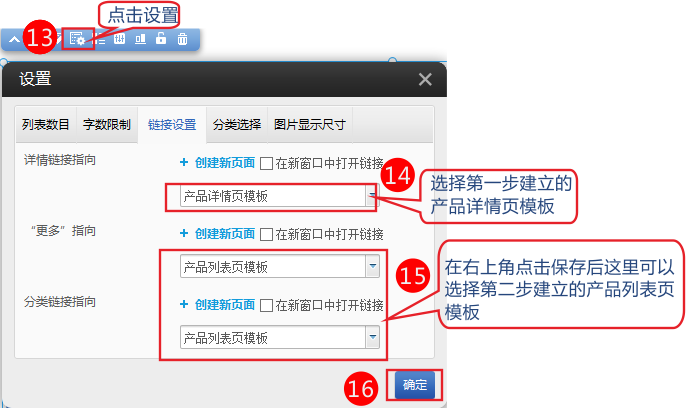
5,记得在右上角点击保存。

秒杀排序规则
第一排序是开始时间,第二排序是结束时间,都按降序排列
